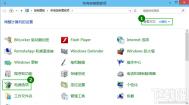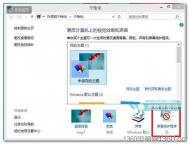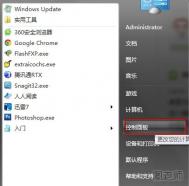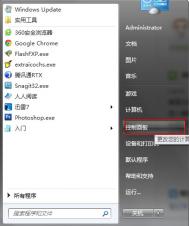我们有时会不用MAC电脑,但是却不希望它进入断网待机,比如MAC正在安装软件,或者正在进行系统升级的时候。这些操作会自动进行,因而我们想让它锁屏,但是却又不能进入待机断网模式,不然就会阻止这些操作的进行。那么我们就要设置MAC锁屏不待机效果。
Mac设置锁屏不待机的步骤:
第一步:要设定锁定输入密码的设置,进入‘系统偏好设置’‘安全性与隐私’,将选项‘进入睡眠或开始屏幕保护程序后’打勾,选‘立即’。

第二步:到‘launchpad’中的‘其他’文件夹打开‘Automator’,或者直接到spotlight中输入定位过去(就是拿火箭筒的小机器人)。
(本文来源于图老师网站,更多请访问http://m.tulaoshi.com/diannaorumen/)
第三步:接下来,会弹出一个窗口,选‘新建文稿’,在弹出窗口中的‘文稿类型’选择‘服务’。
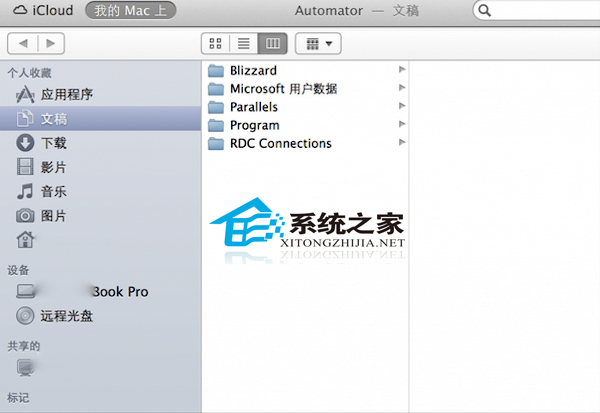

第四步:首先可以到搜索框中输‘屏幕’,所有和屏幕有关的项目就都出来了,包括我想要的‘启动屏幕保护程序’,选中拖动到右面的框里,记住,要把‘服务’收到这项改为‘没有输入’,然后到菜单‘文件’中选择‘存储’,输个服务的名称,比如‘屏保’。
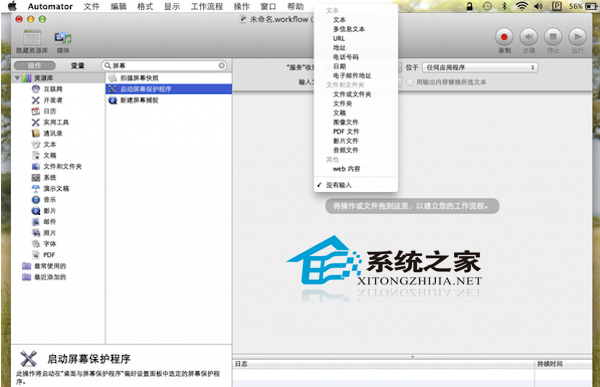


第五步:到‘系统偏好设置’‘键盘’‘快捷键’‘服务’ 中,找到刚刚那个服务‘屏保’,添加快捷键,最好不要和其他的冲突 。
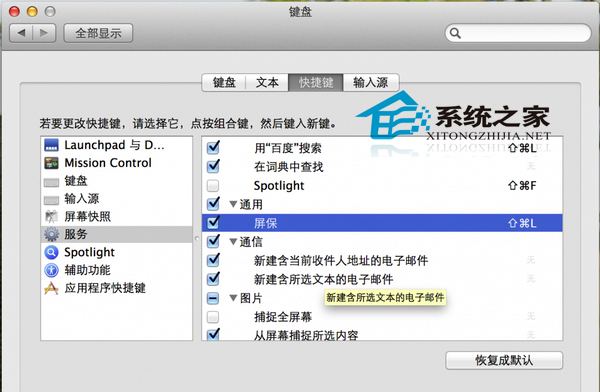
第六步:完成。
以上就是Mac设置锁屏不待机的步骤了,如果有需要用到这种效果的用户,和经常短时间不操作MAC的用户们,可以使用这种方法,将自己的MAC设置成锁屏不待机的状态。